小米快传怎么用?小米快传怎么设置?快传是小米手机中的一个强大的功能,开启快传功能时,热点也会随之开启 , 快传可以传输很多资料,那么小米快传怎么用?小米快传怎么设置?下面就和百事网小编一起来看看小米快传设置使用教程吧 。
1、在文件管理里找到需要传输的文件,长按文件,点击底部的发送 , 选择以“快传”方式传输 。(以要传输的科学上网软件为示例 。)这个时候手机断开网络,并且自动开启了热点 。
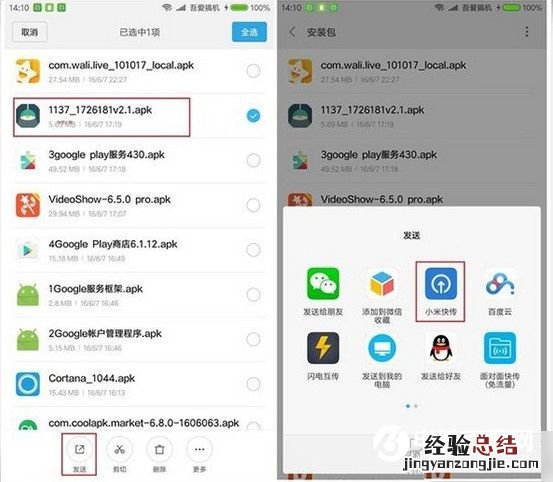
2、接收方手机此时需要开启“快传”功能,开启“快传”功能时热点会一并开启 。MIUI8的通知栏开关分单页和双页 。
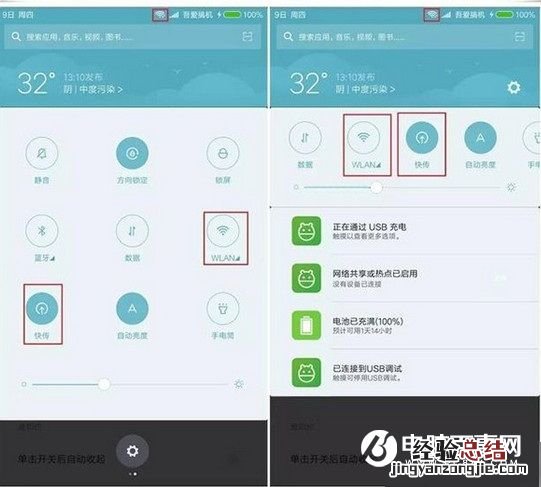
3、等待发送方搜索,搜索到会自动连接接收方的热点 。(该热点传输方式不会消耗流量)
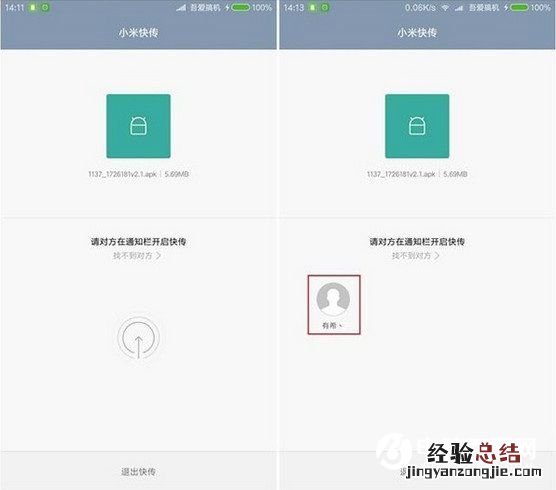
4、点击已搜索到的接收方(小米3电信版),即可传输文件 。接收方可拒绝、接收,接收完可以立即查看 , 接收文件保存的路径为:文件管理->MIUI->MDrop 。
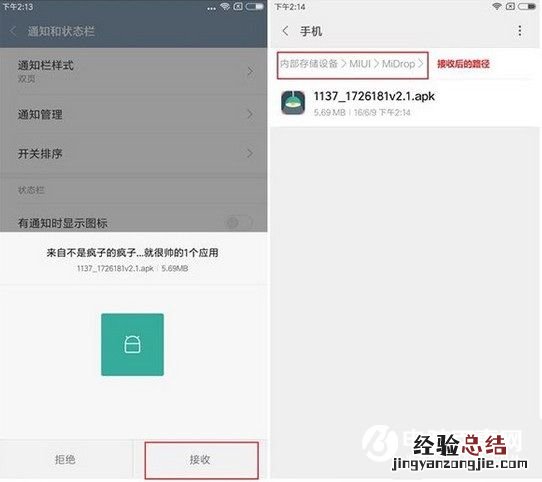
5、接收方或者发送方点击完成之后热点关闭,快传功能关闭 , 自动切换回之前的WiFi网络 。
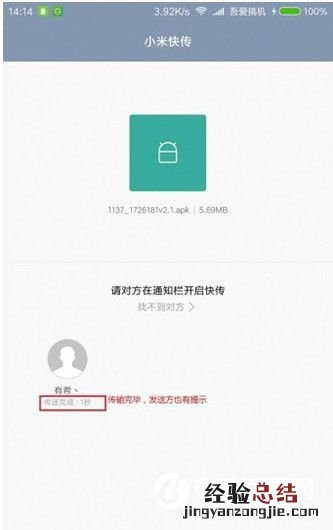
【小米快传怎么用 小米快传设置使用教程】PS:小米手机或红米手机或带miui系统手机可使用 , 小米手机对其他安卓手机貌似还不行(可用蓝牙)也可以用其他类似功能的软件代替 。此方法用的是手机的wifi模块传输的,相比蓝牙传输速度可以快60倍 。
经验总结扩展阅读
- 荣耀5A怎么插卡 荣耀畅玩5A SIM卡安装教程
- 华为P9怎么隐藏应用 华为P9隐藏应用教程
- vivo X6S Plus眼球识别怎么用 vivo X6S Plus眼球识别录入使用方
- OPPO R9 Plus怎么删除所有数据 OPPO R9 Plus删除所有数据方法
- iOS9怎么将锁屏密码变圆盘拨号 iphone将锁屏密码变圆盘拨号方法
- iOS10怎么升级 iOS10 beta测试版升级教程
- iOS10 Beta版怎么降级 iOS10 Beta版降级回iOS9.3.2教程
- 魅蓝3S怎么截图 2种魅蓝3S截屏方法
- 魅蓝3S怎么装卡 魅蓝3S sim卡安装图文教程
- 魅蓝3S怎么开通VoLTE 魅蓝3S开启VoLTE教程
















